วิธีตรวจสอบว่าเบราว์เซอร์ติดตั้งปลั๊กอินเฉพาะหรือไม่
ในการท่องเว็บประจำวัน การติดตั้งปลั๊กอินมากเกินไปในเบราว์เซอร์อาจทำให้เบราว์เซอร์ช้าลงได้ หากต้องการทราบว่ามีปลั๊กอินใดบ้างที่ติดตั้งอยู่ โดยปกติคุณจะต้องให้ช่างเทคนิคตรวจสอบ ซึ่งค่อนข้างยุ่งยาก มีเครื่องมือใดบ้างที่สามารถ ตรวจสอบปลั๊กอินเบราว์เซอร์แบบเรียลไทม์ ได้? บทความนี้จะแนะนำวิธีการและเทคนิคจากหลายมุมมอง
ปลั๊กอินเบราว์เซอร์ใช้ทำอะไร?
ปลั๊กอินเบราว์เซอร์ (Browser Plugin) เป็นส่วนขยายที่เบราว์เซอร์จัดให้เพื่อเพิ่มความสามารถ เช่น การดู PDF, การบล็อกโฆษณา, การจัดการรหัสผ่าน และอื่น ๆ เบราว์เซอร์แต่ละตัวมีวิธีจัดการปลั๊กอินแตกต่างกัน
Chrome และ Edge ใช้ส่วนขยายเป็นหลัก ซึ่งปลอดภัยกว่าและจำกัดข้อมูลการติดตั้งปลั๊กอิน
Firefox ใช้กลไก Add-on และยังมี API สำหรับตรวจสอบ
Safari และเบราว์เซอร์บนมือถือมักจำกัดการติดตั้งปลั๊กอิน ทำให้มีอัตราการติดตั้งต่ำ
เมื่อคุณเข้าใจวัตถุประสงค์และประเภทของปลั๊กอินแล้ว คุณสามารถเลือกวิธีตรวจสอบที่เหมาะสมได้
วิธีตรวจสอบว่าปลั๊กอินใดติดตั้งอยู่ในเบราว์เซอร์ของคุณ?
1. ใช้เครื่องมือตรวจสอบปลั๊กอินเบราว์เซอร์
มี เครื่องมือตรวจสอบปลั๊กอินเบราว์เซอร์ออนไลน์ มากมาย เช่น ToDetect คุณสามารถตรวจสอบปลั๊กอินได้ทางออนไลน์โดยไม่ต้องติดตั้ง รู้รายละเอียดส่วนขยายทั้งหมดที่ติดตั้งภายใน 3 วินาที ตรวจสอบสิทธิ์และความปลอดภัยของปลั๊กอิน ตรวจจับปลั๊กอินที่อาจเป็นอันตราย และปกป้องความปลอดภัยและความเป็นส่วนตัวในการท่องเว็บของคุณ
ข้อดี: ตรวจสอบได้รวดเร็ว ไม่ต้องติดตั้ง ตรวจสอบออนไลน์แบบเรียลไทม์ สะดวก

2. ตรวจสอบผ่านการจัดการปลั๊กอินในตัวเบราว์เซอร์
นี่คือวิธีที่ตรงที่สุด แต่ต้องมีความรู้ทางเทคนิคบ้าง:
Chrome: พิมพ์ chrome://extensions/ เพื่อดูส่วนขยายที่ติดตั้ง
Firefox: พิมพ์ about:addons เพื่อดูรายการปลั๊กอิน
Edge: พิมพ์ edge://extensions/
ผ่านหน้าอินเทอร์เฟซการจัดการ คุณสามารถยืนยันได้ว่าปลั๊กอินถูกติดตั้งและเปิดใช้งานหรือไม่ อย่างไรก็ตาม วิธีนี้ต้องทำด้วยตนเองและไม่สามารถตรวจสอบอัตโนมัติได้
3. ตรวจสอบผ่าน MIME Types
ปลั๊กอินบางตัวจะลงทะเบียน MIME Types เฉพาะ และเว็บเพจสามารถตรวจสอบได้โดยใช้ navigator.mimeTypes ตัวอย่างเช่น ปลั๊กอิน Flash ลงทะเบียน MIME type application/x-shockwave-flash
function isMimeTypeInstalled(type) {
return !!navigator.mimeTypes[type];
}
if (isMimeTypeInstalled("application/x-shockwave-flash")) {
console.log("ติดตั้งปลั๊กอิน Flash แล้ว");
}
เช่นเดียวกัน วิธีนี้มีข้อจำกัดสำหรับส่วนขยายเบราว์เซอร์สมัยใหม่ แต่สามารถใช้ตรวจสอบปลั๊กอินเก่าได้ ต้องการความรู้ทางเทคนิคระดับมืออาชีพ
สรุป
หากคุณต้องการตรวจสอบว่ามีปลั๊กอินบางตัวติดตั้งอยู่ในเบราว์เซอร์ของคุณแต่ไม่มีความรู้ทางเทคนิค คุณสามารถลองใช้ ToDetect เครื่องมือตรวจสอบลายนิ้วมือเบราว์เซอร์มืออาชีพ รองรับการตรวจสอบเวอร์ชันเบราว์เซอร์ การวิเคราะห์ User-Agent การค้นหา IP การตรวจสอบลายนิ้วมือเบราว์เซอร์ การตรวจสอบประเภทอุปกรณ์ เครื่องมือตรวจสอบออนไลน์ ที่อยู่ IP การตรวจสอบ DNS leak การรู้จำลายนิ้วมือ Canvas การทดสอบ WebRTC leak และอื่น ๆ
 AD
AD การตรวจจับปลั๊กอินเบราว์เซอร์คืออะไร และทำไมจึงสำคัญ?
การตรวจจับปลั๊กอินเบราว์เซอร์คืออะไร และทำไมจึงสำคัญ?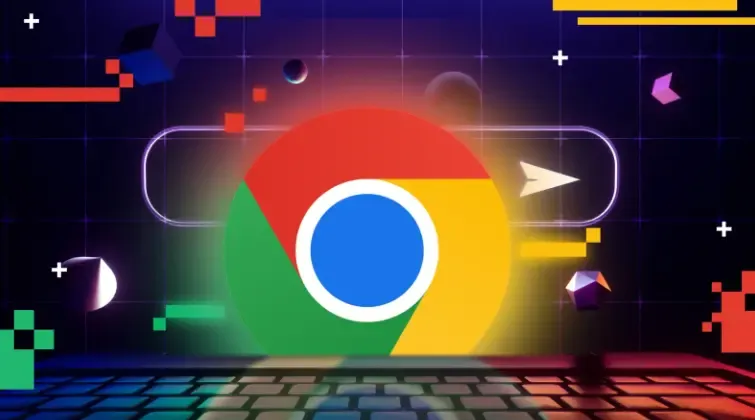 วิธีตรวจสอบส่วนขยาย Chrome ที่ติดตั้งโดยผู้ใช้ – การตรวจสอบปลั๊กอินเบราว์เซอร์
วิธีตรวจสอบส่วนขยาย Chrome ที่ติดตั้งโดยผู้ใช้ – การตรวจสอบปลั๊กอินเบราว์เซอร์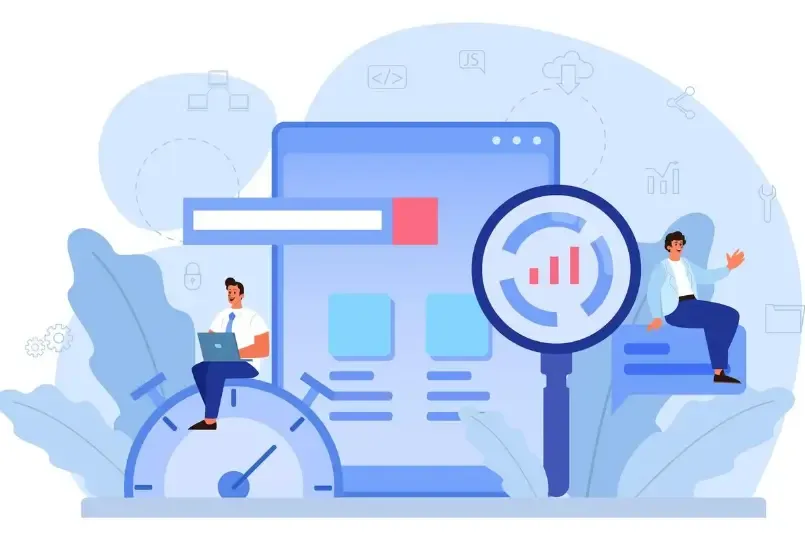 如何有效测试浏览器扩展的安全性
如何有效测试浏览器扩展的安全性 วิธีใช้ ToDetect ตรวจสอบร่องรอยบราวเซอร์ของคุณ
วิธีใช้ ToDetect ตรวจสอบร่องรอยบราวเซอร์ของคุณ เครื่องมือขั้นเทพป้องกันการเชื่อมโยงบัญชี สำหรับการตลาดแบบหลายบัญชี: ระบบตรวจจับลายนิ้วมือเบราว์เซอร์
เครื่องมือขั้นเทพป้องกันการเชื่อมโยงบัญชี สำหรับการตลาดแบบหลายบัญชี: ระบบตรวจจับลายนิ้วมือเบราว์เซอร์ ตรวจสอบลายนิ้วมือเบราว์เซอร์เพียงคลิกเดียว! คู่มือขั้นสูงสุดสำหรับการป้องกันการเชื่อมโยงบัญชีและการถูกแบนในการดำเนินงานหลายร้านค้าของ Amazon/eBay
ตรวจสอบลายนิ้วมือเบราว์เซอร์เพียงคลิกเดียว! คู่มือขั้นสูงสุดสำหรับการป้องกันการเชื่อมโยงบัญชีและการถูกแบนในการดำเนินงานหลายร้านค้าของ Amazon/eBay